![さまざまな Google アプリの隠し機能を有効にする方法 [ビデオ]](https://cdn.thefilibusterblog.com/wp-content/uploads/2024/01/Enable-Hidden-Features-in-Various-Google-Apps-1-640x375.webp)
このガイドでは、さまざまな Google アプリの隠れた機能を有効にする気の利いた方法を紹介します。 OS に関係なく、デバイスには多数の Google アプリがプリインストールされています。そして、それぞれの機能には、多くの隠れた機能が組み込まれています。では、なぜそれらは隠されており、一般の視聴者が簡単にアクセスできないのでしょうか?
これは、これらの機能がまだテスト段階にあり、一部の機能は安定版リリースにさえならない可能性があるためです。したがって、シリコンバレーの大手企業は、未完成で不安定な機能を展開するのではなく、厳格な A/B 内部テストを実施し、その後機能をベータ テスターに展開し、最終的に安定したユーザーに展開します。
この点に関して、私たちのテストでは、Google メッセージ、写真、カメラ、Gmail、Gboard、マップ、電話、YouTube など、ほぼすべてのアプリに常に新しい機能が追加されていることがわかりました。それでは早速、これらの隠された宝石を発掘する手順を説明しましょう。フォローしてください!
さまざまな Google アプリの隠し機能を有効にする方法

すでに上で述べたように、これらの機能は日々調整されているため、今日見つけた機能が明日には存在しない可能性さえあります。さらに、現在はテスト段階にあるため、本質的に不安定である可能性があり、最悪の場合、アプリ全体が不安定になる可能性があります (ただし、最後に説明したように、変更は簡単に元に戻せるので問題ありません)このガイドの]。では、これらのポイントを念頭に置いて、始めてみましょう。
注: 変更を実装した後、機能を有効にするには、そのアプリを数回強制停止する必要があります。 「まれな」ケースでは、強制停止が機能しない場合は、そのデータを削除する必要がある場合もあります。
- まず、Magisk 経由でデバイスを root 化します。
- 次に、GitHub から GMS Flags をダウンロードしてインストールします。
- 次に、アプリを起動し、[スタート] > [root のリクエスト] をタップします。

- スーパーユーザーリクエストが表示されるので、「許可」をタップします。
- その後、画面上の手順に進んでセットアップを完了します。
- 完了すると、[提案] タブが表示されます。
- このタブでは、最も人気のある便利な隠し機能のいくつかを見つけることができます。

- 目的のアプリの横にあるトグルを有効にして、そのアプリを強制停止するだけです。
- たとえば、最初のフラグを使用して通話録音機能を有効にしました。
- 次に、[アプリ] セクションでフラグを手動で有効にし、それに関連付けられた機能のロックを解除できます。
- たとえば、Gboard で新しいサイズ変更アイコンと UI を有効にするには、以下のフラグを有効にする必要があります。
use_new_ui_for_keyboard_resize
- そのためには、リストから Gboard を選択し、プライマリ パッケージを選択します。
- 次に、検索バーを使用して上記のフラグを見つけて有効にします。
- 最後に、Gboard を数回強制停止すると、変更がすぐに反映されます。
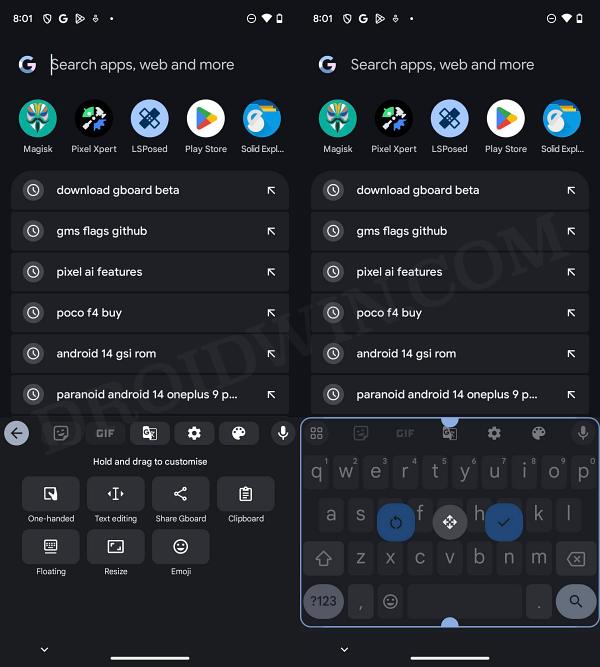
Old UI 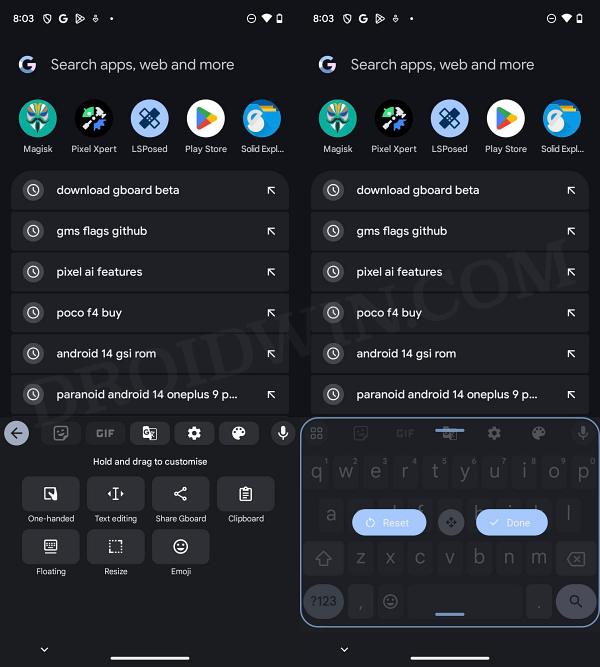
新しいUI - 注: フラグ/パッケージを保存するには、それを長押ししてブックマーク アイコンを押します。
それでおしまい。以上が、さまざまな Google アプリの隠し機能を有効にする手順でした。上記の手順に関してご質問がある場合は、コメント欄でお知らせください。できるだけ早く解決策をご連絡いたします。

![Google マップの写真の表示数が更新されない [修正]](https://cdn.thefilibusterblog.com/wp-content/uploads/2024/02/Google-Maps-Photos-View-Count-are-not-getting-updated-1-1-64x64.webp)


コメントを残す